▷ Как легко установить и применить сторонние темы в Windows 7 ◁
В отличие от Windows XP, Windows Vista и Windows 7 имеют красивый визуальный стиль Aero. Большинство пользователей Vista и Windows 7 никогда не захотят выбирать сторонние темы, поскольку набор визуальных стилей по умолчанию прост, но красив. Но пользователям Vista или Windows 7 может надоесть внешний вид по умолчанию, и они захотят установить сторонние темы.
Для последней версии Windows доступно несколько интересных и красивых тем. Однако Windows 7 по умолчанию не позволяет устанавливать или применять сторонние темы. Чтобы избежать проблем с безопасностью, Windows просто не позволяет устанавливать сторонние визуальные стили. Вам необходимо исправить файлы Windows (системные файлы), чтобы иметь возможность устанавливать и применять сторонние темы в Windows 7. Точнее, вам необходимо отредактировать файлы themeui.dll, UXInit.dll и uxtheme.dll.

Не волнуйтесь: существуют бесплатные инструменты для автоматического редактирования этих защищенных системных файлов одним щелчком мыши. Поскольку большинство пользователей Windows не любят возиться с системными файлами, энтузиасты Windows разработали решения для редактирования защищенных файлов и позволяют устанавливать сторонние визуальные стили в Windows 7.
Установка сторонних тем в Windows 7
Выполните следующие инструкции, чтобы отредактировать исходные системные файлы, упомянутые выше, и включить поддержку сторонних тем в Windows 7:
Пасо 1: Загрузите UxStyle Core отсюда. UxStyle Core — бесплатный инструмент, который редактирует файлы themeui.dll, UXInit.dll и uxtheme.dll.
Пасо 2: Запустите программу, примите соглашение и просто нажмите кнопку «Установить», чтобы завершить установку.

Пасо 3: Перезагрузите компьютер. Обратите внимание, что UxStyle Core не имеет пользовательского интерфейса.
Пасо 4: Загрузите свою любимую тему Windows 7, а затем переместите все файлы в папку. %windir%ResourcesТемы (C:WindowsResourcesThemes, где «C» — ваш диск Windows 7.)
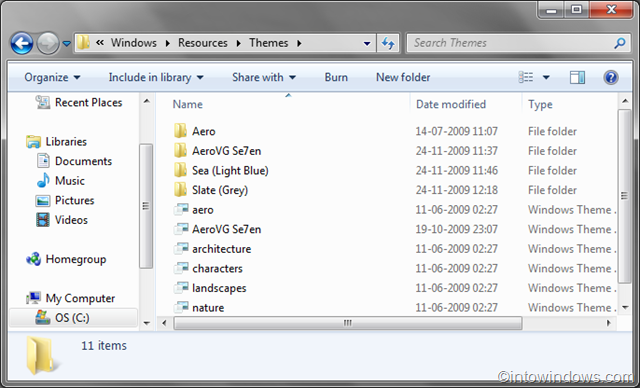
Пасо 5: Дважды щелкните файл темы Windows, чтобы применить тему.
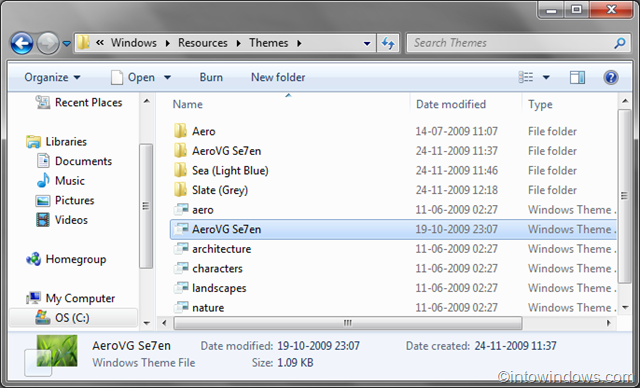
Пасо 6: Наслаждайтесь новой темой Windows 7.
Обратите внимание, что некоторые визуальные стили поставляются с автоматическими установщиками, позволяющими автоматически редактировать системные файлы и затем устанавливать визуальный стиль. Если вы загрузили визуальный стиль с помощью автоматического установщика, вы можете просто проигнорировать шаги, упомянутые выше.
Также проверьте: 7 красивых тем (визуальных стилей) для Windows 7